win7系统word文档怎么找回消失的标尺
发布时间:2018-06-02 19:33:06 浏览数: 小编:fan
word办公软件大家都用过吧,我们可以在word文档中编辑资料,一般Word文档的上方和侧面有标尺用于定位,方便排版。但是一些用户遇到win7系统word文档标尺不见了,也不知道怎么回事呢?这是为什么呢?可能是手误设置导致的,我们可以找回word文档标尺,一起阅读下文教程吧。
具体方法如下:
1、首先,在进入视图选项卡,在显示/隐藏选项组中将标尺钩上就是显示,再将钩取消则是隐藏标尺;

2、对于横向标尺还有一个方法,那就是点击文档旁边右上角图标,就可以控制标尺的显示/隐藏(对于不熟悉的人不容易发现);
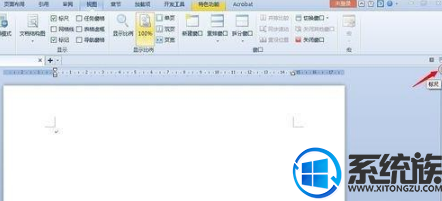
3、注意细节就是如果是隐藏标尺时,该图标没有边框,反之则有表框;
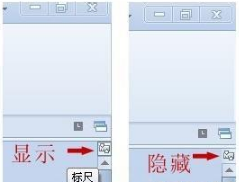
4、如果是垂直标尺隐藏了,在WPS文档左上角点击选项,选中垂直标尺,再点击确认;
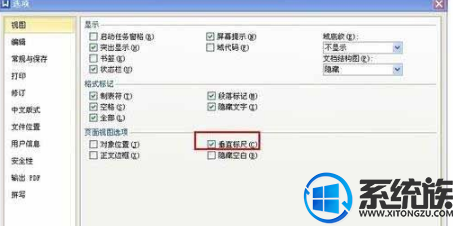
5、最后就可以看到效果了。
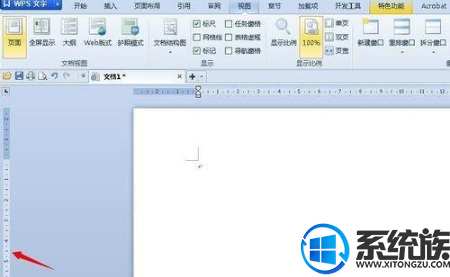
以上便是win7系统word文档标尺不见了的找回方法了,通过以上的设置即可将Word文档的标尺消失了找回来了,遇到一样问题的用户也可以采取此方法。
具体方法如下:
1、首先,在进入视图选项卡,在显示/隐藏选项组中将标尺钩上就是显示,再将钩取消则是隐藏标尺;

2、对于横向标尺还有一个方法,那就是点击文档旁边右上角图标,就可以控制标尺的显示/隐藏(对于不熟悉的人不容易发现);
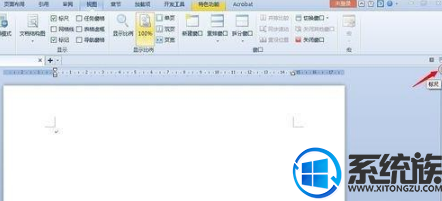
3、注意细节就是如果是隐藏标尺时,该图标没有边框,反之则有表框;
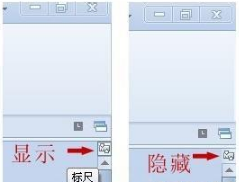
4、如果是垂直标尺隐藏了,在WPS文档左上角点击选项,选中垂直标尺,再点击确认;
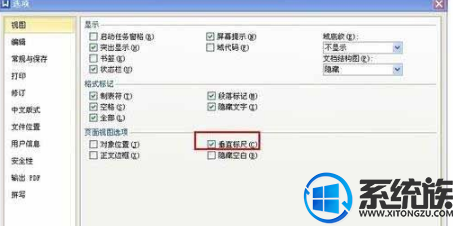
5、最后就可以看到效果了。
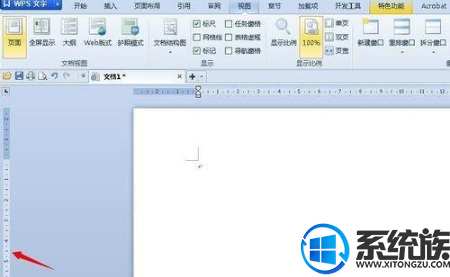
以上便是win7系统word文档标尺不见了的找回方法了,通过以上的设置即可将Word文档的标尺消失了找回来了,遇到一样问题的用户也可以采取此方法。


















